Відмінності між версіями «Електронне підписання документів КЕП»
Матеріал з Інструкція користувача
| Рядок 11: | Рядок 11: | ||
1. Створіть запит до Центру сертифікації на валідацію підпису за допомогою віджету: | 1. Створіть запит до Центру сертифікації на валідацію підпису за допомогою віджету: | ||
| − | "Тип носія особистого ключа" - за замовчуванням визначається "Файловий носій", якщо система не знаходить інших типів носіїв самостійно. | + | * '''"Тип носія особистого ключа"''' - за замовчуванням визначається "Файловий носій", якщо система не знаходить інших типів носіїв самостійно. |
| + | * '''"Кваліфікований надавач ел. довірчих послуг"''' - для найбільш коректного створення запиту радимо не змінювати значення і залишити - "Визначити самостійно". | ||
| + | * '''"Особистий ключ"''' - оберіть на своєму ПК файл ключа з таким форматом, як наведено у підказці. | ||
| + | * '''"Пароль захисту ключа"''' - введіть пароль до обраного ключа. | ||
| + | * Натисніть кнопку '''"Зчитати"'''. | ||
[[Файл:2022-06-15_14-37-06_ППД_6.png|none|frame|link=|180px]] | [[Файл:2022-06-15_14-37-06_ППД_6.png|none|frame|link=|180px]] | ||
| + | |||
| + | 2. На наступному кроці потрібно перевірити інформацію про зчитаний ключ та натиснути кнопку '''"Далі"'''. | ||
[[Файл:2022-06-15_14-37-15_ППД_7.png|none|frame|link=|180px]] | [[Файл:2022-06-15_14-37-15_ППД_7.png|none|frame|link=|180px]] | ||
| + | |||
| + | '''Перевірки при авторизації в Кабінет ЕЦП:''' | ||
| + | |||
| + | '''1.''' Перевірка відповідності ПІБ із облікового запису, під яким користувач авторизований на сайті і ПІБ з ключа підпису ЕЦП, який було введено. | ||
| + | |||
| + | Якщо ПІБ не співпадає, процес авторизації буде завершено, а на сайті Порталу відображено повідомлення про помилку: '''"ПІБ користувача не відповідає ПІБ власника особистого ключа: <ПІБ із ключа>. Оберіть інший особистий ключ".''' | ||
| + | |||
| + | '''2.''' Перевірка відповідності ЄДРПОУ в ключі з одним із тих, до яких у користувача є дані по праву підпису ЕЦП. Якщо жодне ЄДРПОУ не співпадає, процес авторизації буде завершено, а на сайті Порталу відображено повідомлення про помилку: '''"Ви не є Підписантом від ЄДРПОУ <код ЄДРПОУ>. Для внесення Підписанта скористайтесь функціоналом Управління ЕЦП на сторінці Контрагенти".''' | ||
| + | |||
| + | Результатом успішної авторизації є відображення списку задач. | ||
| + | |||
| + | Для підписання документа: | ||
| + | |||
| + | '''1.''' В списку задач оберіть задачу, яка відповідає параметрам: | ||
| + | |||
| + | '''Тип процесу:''' "<span style="text-decoration: underline;">Підписання документу</span>" | ||
| + | |||
| + | '''Статус:''' "<span style="text-decoration: underline;">Очікування підпису постачальника</span>" | ||
| + | |||
| + | '''2.''' Ініціюйте процес підписання документа за допомогою натискання функціональної кнопки у відповідному рядку списку задач. | ||
[[Файл:2022-06-15_11-24-56_ППД_8.png|none|frame|link=|180px]] | [[Файл:2022-06-15_11-24-56_ППД_8.png|none|frame|link=|180px]] | ||
| + | |||
| + | '''3.''' У вікні "Створення документу з електронним підписом" створіть запит до Центру сертифікації на валідацію підпису за допомогою віджету: | ||
| + | |||
| + | * '''"Тип носія особистого ключа"''' - за замовчуванням визначається "Файловий носій", якщо система не знаходить інших типів носіїв самостійно. | ||
| + | * '''"Кваліфікований надавач ел. довірчих послуг"''' - для найбільш коректного створення запиту радимо не змінювати значення і залишити - "Визначити самостійно". | ||
| + | * '''"Особистий ключ"''' - оберіть на своєму ПК файл ключа з таким форматом, як наведено у підказці. | ||
| + | * '''"Пароль захисту ключа"''' - введіть пароль до обраного ключа. | ||
| + | * Натисніть кнопку '''"Зчитати"'''. | ||
[[Файл:2022-06-15_14-39-41_ППД_9.png|none|frame|link=|180px]] | [[Файл:2022-06-15_14-39-41_ППД_9.png|none|frame|link=|180px]] | ||
| + | |||
| + | '''4.''' Перевірте інформацію про зчитаний ключ. | ||
| + | |||
| + | Якщо всі дані зчитано вірно, підтвердіть їх за допомогою натискання кнопки '''"Далі"'''. | ||
[[Файл:2022-06-15_14-39-55_ППД_10.png|none|frame|link=|180px]] | [[Файл:2022-06-15_14-39-55_ППД_10.png|none|frame|link=|180px]] | ||
| + | |||
| + | '''5.''' Для завершення процесу створення документу з електронним підписом натисніть кнопку '''"Підписати"'''. | ||
[[Файл:2022-06-15_14-40-55_ППД_11.png|none|frame|link=|180px]] | [[Файл:2022-06-15_14-40-55_ППД_11.png|none|frame|link=|180px]] | ||
| + | |||
| + | '''6.''' Результатом успішного виконання дії є відображення інформаційного повідомлення про успішне виконання операції. | ||
[[Файл:2022-06-15_14-48-48_ППД_12.png|none|frame|link=|180px]] | [[Файл:2022-06-15_14-48-48_ППД_12.png|none|frame|link=|180px]] | ||
| + | |||
| + | Перевірки при підписання документа: | ||
| + | |||
| + | 1. Перевірка на відповідність ПІБ у ключі з ПІБ логіна користувача. | ||
| + | |||
| + | 2. Перевірка на відповідність ЄДПОУ у ключі з ЄДРПОУ із заявки. | ||
| + | |||
| + | У разі виявлення невідповідностей буде відображено повідомлення про помилку. Документ в такому разі підписано не буде. | ||
[[Файл:2022-06-15_14-49-49_ППД_13.png|none|frame|link=|180px]] | [[Файл:2022-06-15_14-49-49_ППД_13.png|none|frame|link=|180px]] | ||
[[Файл:2022-06-15_14-50-14_ППД_14.png|none|frame|link=|180px]] | [[Файл:2022-06-15_14-50-14_ППД_14.png|none|frame|link=|180px]] | ||
| + | |||
| + | В залежності від статусу, в якому знаходиться документ, доступний різний перелік доступних дій: | ||
| + | |||
| + | '''"Очікування підпису постачальника"''': "Переглянути документ", "Підписати електронний документ", "Відхилити електронний документ". | ||
| + | |||
| + | '''"Очікування підпису Fozzy"''': "Переглянути документ", "Завантажити електронний документ". | ||
| + | |||
| + | '''"Виконано"''': "Переглянути документ", "Завантажити електронний документ". | ||
| + | |||
| + | '''"Редагування документу"''': жодних дій по роботі із документом не доступно. | ||
| + | |||
| + | '''"Відхилено"''': жодних дій по роботі із документом не доступно. | ||
| + | |||
| + | |||
| + | |||
| + | ПЕРЕГЛЯД ДОКУМЕНТА | ||
| + | |||
| + | |||
| + | |||
| + | ВІДХИЛЕННЯ ЕЛЕКТРОННОГО ДОКУМЕНТА | ||
| + | |||
| + | |||
| + | ЗАВАНТАЖЕННЯ ЕЛЕКТРОННОГО ДОКУМЕНТА | ||
Версія за 15:34, 15 червня 2022
В момент формування на Вас, як на Підписанта, заявки на підписання електронних документів, на електронну адресу буде відправлено сповіщення.
Коли Ви отримали відповідне сповіщення, потрібно перейти за посиланням у посиланні, або авторизуватися у Кабінеті Підписанта ЕЦП.
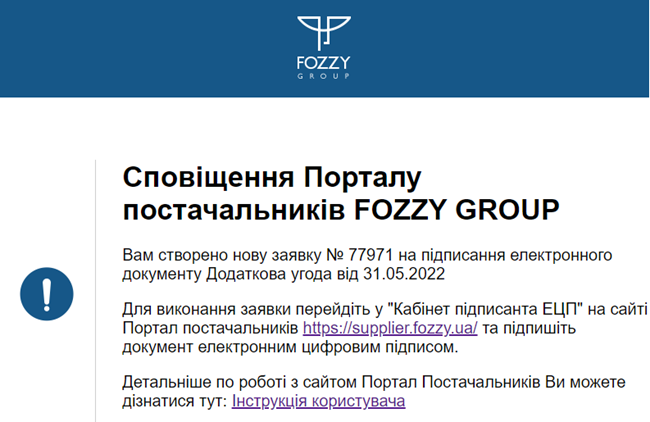
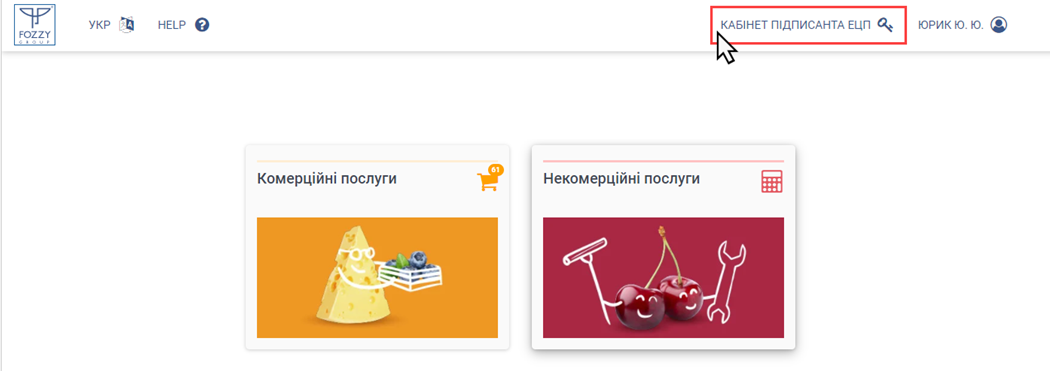
Незалежно від того, з листа/з сайту Порталу Ви переходите до Кабінету ЕЦП, потрібно пройти стандартний процес авторизації:
1. Створіть запит до Центру сертифікації на валідацію підпису за допомогою віджету:
- "Тип носія особистого ключа" - за замовчуванням визначається "Файловий носій", якщо система не знаходить інших типів носіїв самостійно.
- "Кваліфікований надавач ел. довірчих послуг" - для найбільш коректного створення запиту радимо не змінювати значення і залишити - "Визначити самостійно".
- "Особистий ключ" - оберіть на своєму ПК файл ключа з таким форматом, як наведено у підказці.
- "Пароль захисту ключа" - введіть пароль до обраного ключа.
- Натисніть кнопку "Зчитати".
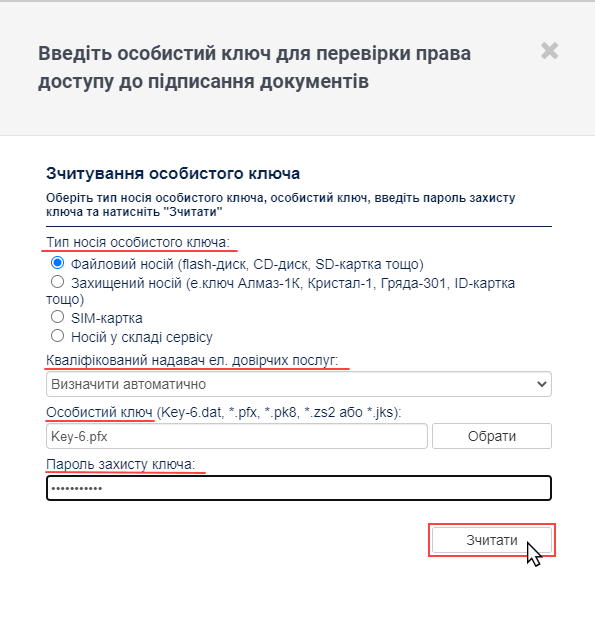
2. На наступному кроці потрібно перевірити інформацію про зчитаний ключ та натиснути кнопку "Далі".
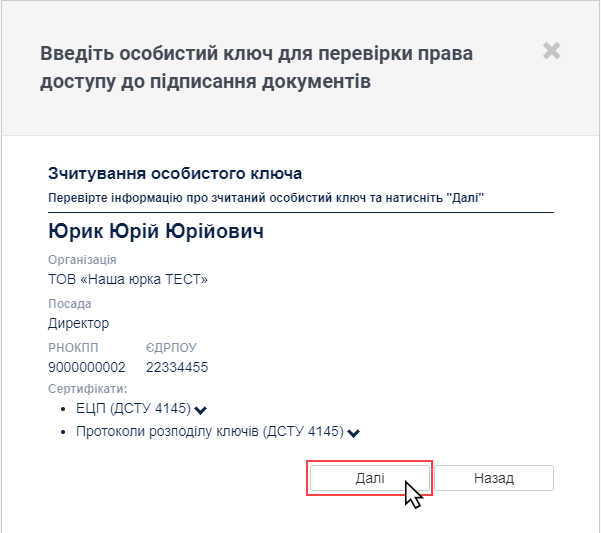
Перевірки при авторизації в Кабінет ЕЦП:
1. Перевірка відповідності ПІБ із облікового запису, під яким користувач авторизований на сайті і ПІБ з ключа підпису ЕЦП, який було введено.
Якщо ПІБ не співпадає, процес авторизації буде завершено, а на сайті Порталу відображено повідомлення про помилку: "ПІБ користувача не відповідає ПІБ власника особистого ключа: <ПІБ із ключа>. Оберіть інший особистий ключ".
2. Перевірка відповідності ЄДРПОУ в ключі з одним із тих, до яких у користувача є дані по праву підпису ЕЦП. Якщо жодне ЄДРПОУ не співпадає, процес авторизації буде завершено, а на сайті Порталу відображено повідомлення про помилку: "Ви не є Підписантом від ЄДРПОУ <код ЄДРПОУ>. Для внесення Підписанта скористайтесь функціоналом Управління ЕЦП на сторінці Контрагенти".
Результатом успішної авторизації є відображення списку задач.
Для підписання документа:
1. В списку задач оберіть задачу, яка відповідає параметрам:
Тип процесу: "Підписання документу"
Статус: "Очікування підпису постачальника"
2. Ініціюйте процес підписання документа за допомогою натискання функціональної кнопки у відповідному рядку списку задач.
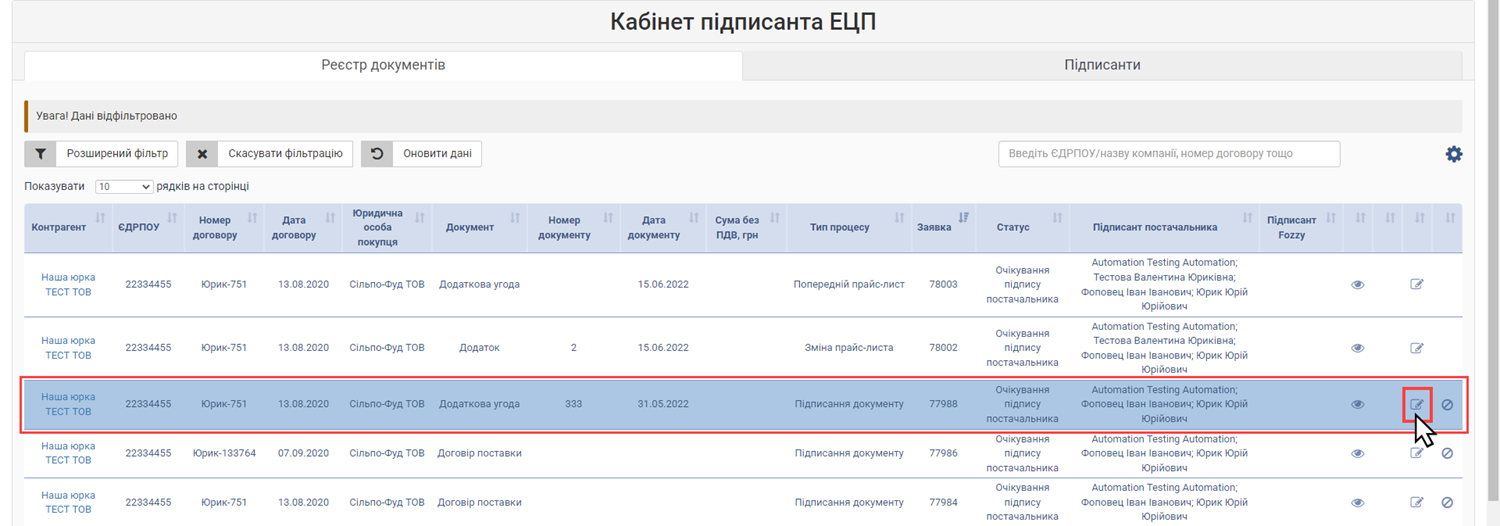
3. У вікні "Створення документу з електронним підписом" створіть запит до Центру сертифікації на валідацію підпису за допомогою віджету:
- "Тип носія особистого ключа" - за замовчуванням визначається "Файловий носій", якщо система не знаходить інших типів носіїв самостійно.
- "Кваліфікований надавач ел. довірчих послуг" - для найбільш коректного створення запиту радимо не змінювати значення і залишити - "Визначити самостійно".
- "Особистий ключ" - оберіть на своєму ПК файл ключа з таким форматом, як наведено у підказці.
- "Пароль захисту ключа" - введіть пароль до обраного ключа.
- Натисніть кнопку "Зчитати".
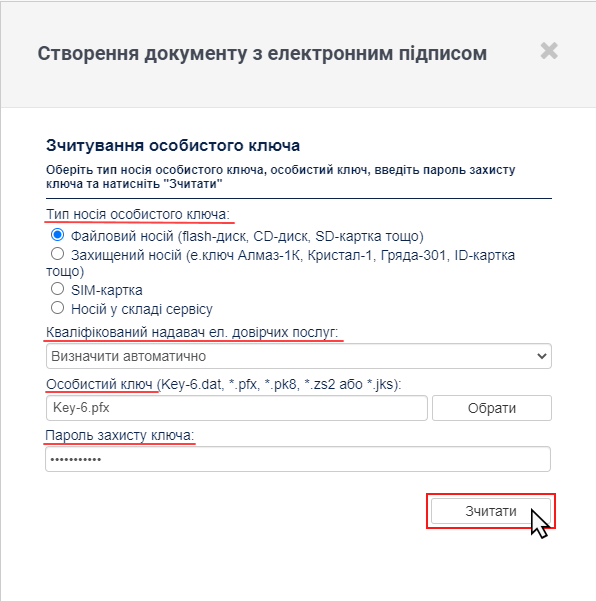
4. Перевірте інформацію про зчитаний ключ.
Якщо всі дані зчитано вірно, підтвердіть їх за допомогою натискання кнопки "Далі".
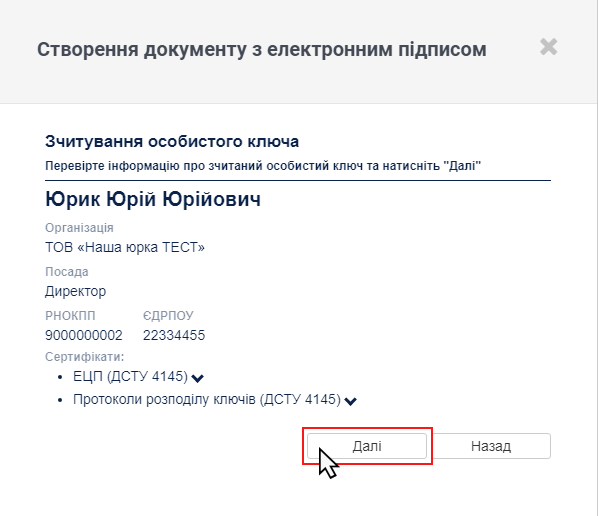
5. Для завершення процесу створення документу з електронним підписом натисніть кнопку "Підписати".
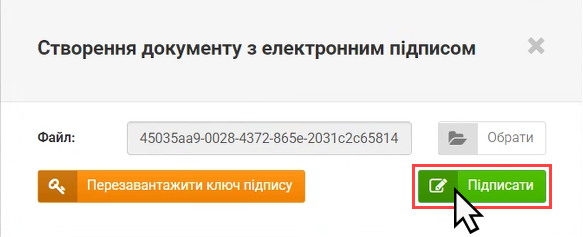
6. Результатом успішного виконання дії є відображення інформаційного повідомлення про успішне виконання операції.
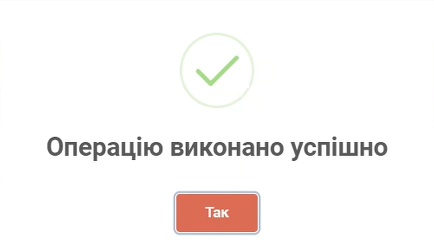
Перевірки при підписання документа:
1. Перевірка на відповідність ПІБ у ключі з ПІБ логіна користувача.
2. Перевірка на відповідність ЄДПОУ у ключі з ЄДРПОУ із заявки.
У разі виявлення невідповідностей буде відображено повідомлення про помилку. Документ в такому разі підписано не буде.
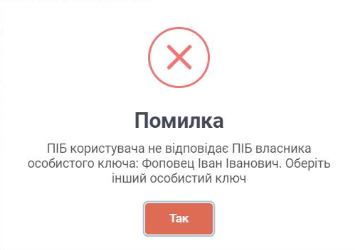
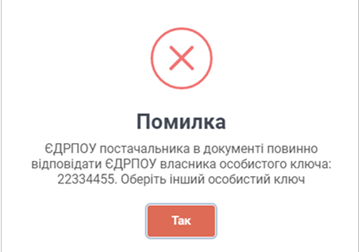
В залежності від статусу, в якому знаходиться документ, доступний різний перелік доступних дій:
"Очікування підпису постачальника": "Переглянути документ", "Підписати електронний документ", "Відхилити електронний документ".
"Очікування підпису Fozzy": "Переглянути документ", "Завантажити електронний документ".
"Виконано": "Переглянути документ", "Завантажити електронний документ".
"Редагування документу": жодних дій по роботі із документом не доступно.
"Відхилено": жодних дій по роботі із документом не доступно.
ПЕРЕГЛЯД ДОКУМЕНТА
ВІДХИЛЕННЯ ЕЛЕКТРОННОГО ДОКУМЕНТА
ЗАВАНТАЖЕННЯ ЕЛЕКТРОННОГО ДОКУМЕНТА